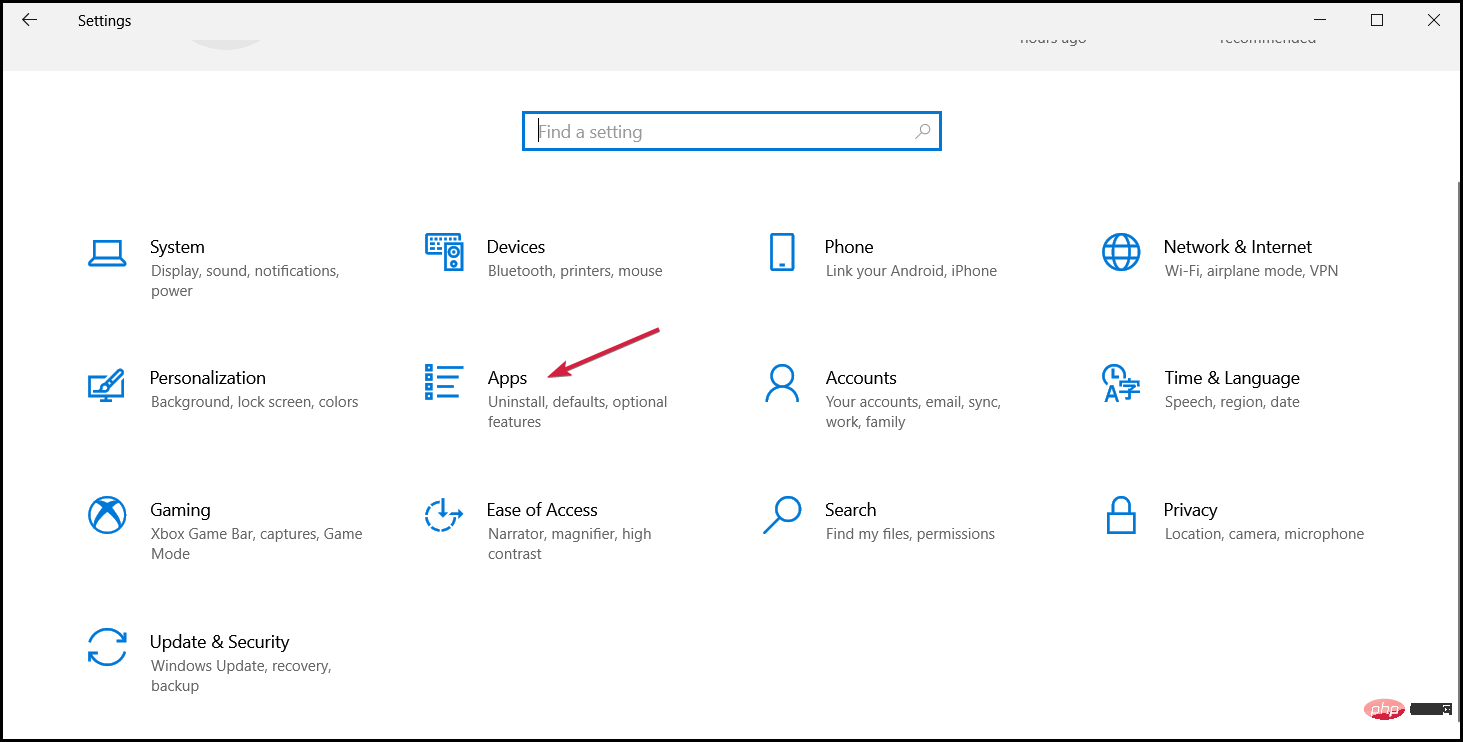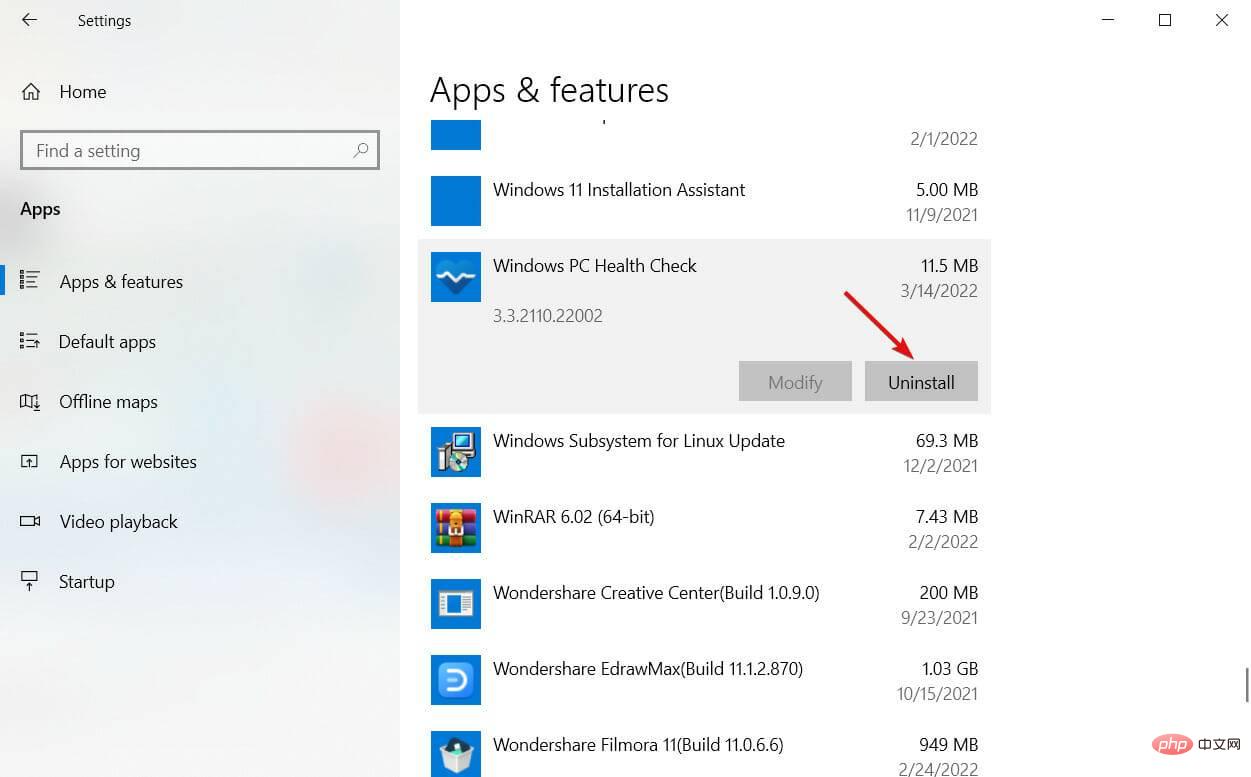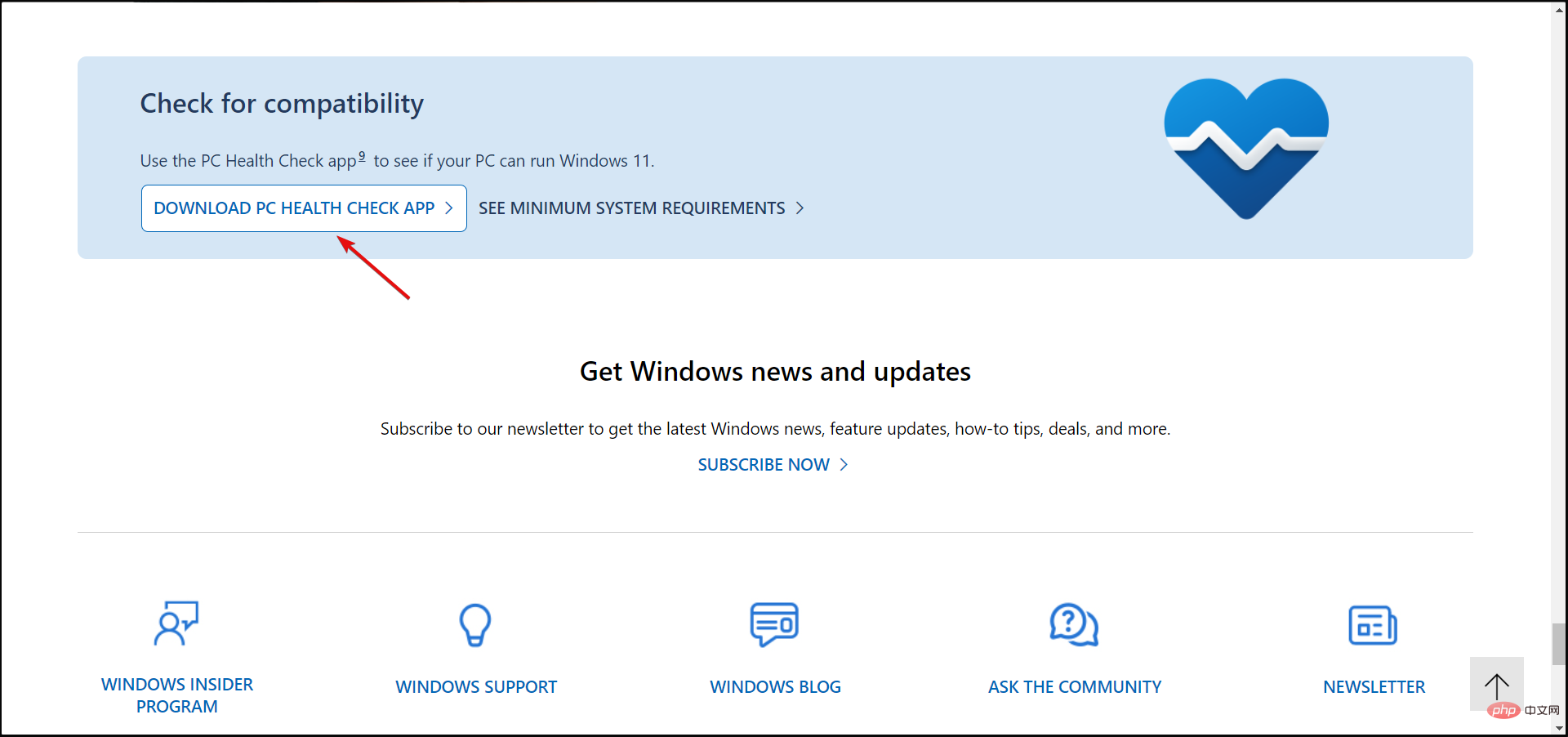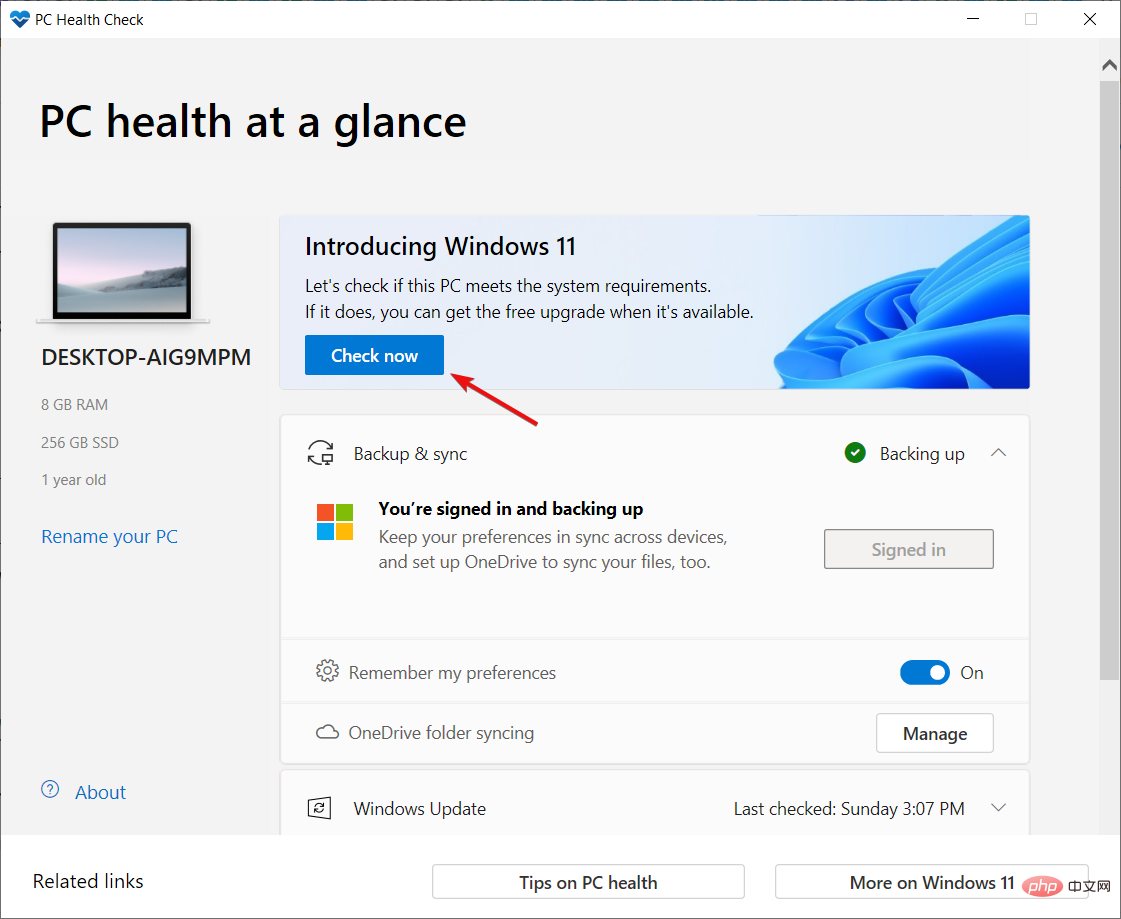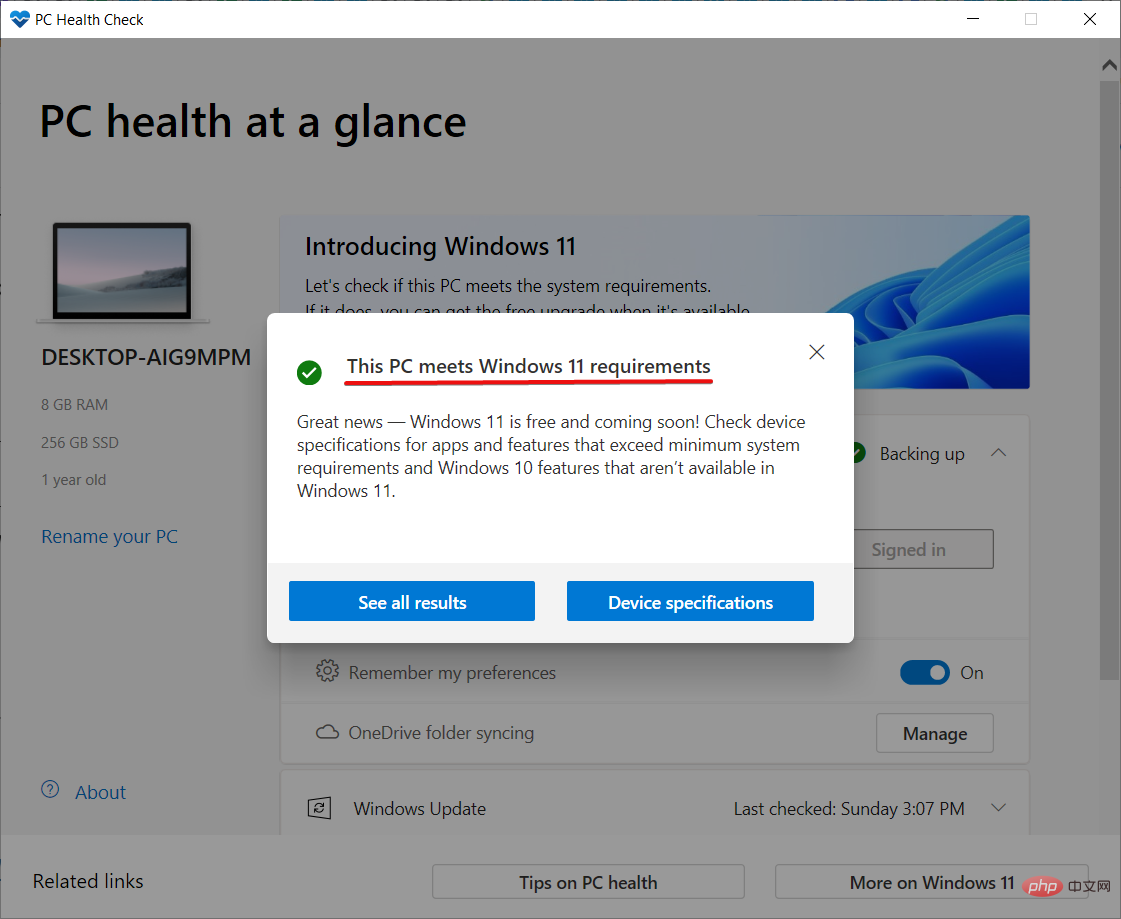PC Health Check 앱이 작동하지 않거나 충돌하는 경우 문제를 해결하는 방법
우리는 귀하의 장치가 Windows 11을 사용할 준비가 되었는지 확인할 수 있도록 Microsoft가 이벤트 직후에 PC 상태 점검 앱을 제공할 예정이라고 처음으로 보고했습니다.
우리는 또한 쉽게 우회할 수 있는 Windows 11의 비호환성 오류가 많은 사람들에게 발생하고 있다는 사실도 빠르게 발견했습니다.
그러나 새 운영 체제로 업그레이드하고 Windows 11을 설치할 수 있는지 확인하려는 많은 사용자의 경우 Windows PC 상태 검사기에서 여전히 오류가 발생합니다.
PC Health Check 앱이 열리지 않거나 멈춤
여러 대의 컴퓨터에서 앱을 실행했을 때 전혀 열리지 않았습니다. 이 작업을 시도했을 때 업데이트를 실행해야 한다는 메시지가 표시되었습니다.

설치 중에 멈춘 것은 이번이 처음입니다. 또한 업데이트 설치 준비 완료 인스턴스 또는 이미 악명 높은 우리가 여러분을 위해 뭔가를 준비하고 있습니다에 갇혀 있습니다.
어떤 사람들에게는 PC에 대한 데이터를 수집하는 대화 후에 움직이지 않을 수도 있습니다. 그리고 막히지 않으면 설치 과정이 전혀 끝나지 않는 것 같습니다. 관리자, 호환성 모드로 실행을 시도했지만 여전히 열리지 않습니다.
Windows PC 상태 점검 앱을 수정하는 방법은 무엇입니까?
1. 설치 파일을 다시 실행하세요.
- Windows+E 키를 눌러 파일 탐색기를 시작하세요.

- "Downloads" 폴더나 WindowsPCHealthCheckSeup.msi 파일을 저장한 대상으로 이동하거나 PC에서 이 이름으로 검색하여 실행하세요.

유일한 문제는 Windows 11 호환성을 확인하려고 할 때마다 설치된 앱을 실행하는 대신 동일한 작업을 수행해야 한다는 것입니다.
2. 앱 복구
- Windows+R 키를 눌러 Run을 시작하고 appwiz.cpl을 입력한 다음 Enter를 누르거나 확인을 클릭하세요.

- 목록에서 PC Health Check 앱을 찾아 마우스 오른쪽 버튼으로 클릭하고 Repair를 선택하세요.

- 다음 명령을 입력하고 Enter를 눌러 실행하세요.
<code><strong>sfc /scannow</strong>sfc /scannow
- 스캔이 완료될 때까지 기다린 다음 PC를 다시 시작하고 애플리케이션이 작동하는지 확인하세요. 제대로 작동 중
-
Windows 시작 버튼을 누르고 설정
 을 선택합니다.
을 선택합니다. -
이제 App
 으로 이동하세요.
으로 이동하세요. -
최근에 설치한 타사 앱을 찾아 클릭하고 Uninstall
 을 선택하세요.
을 선택하세요.
5. 앱을 다시 설치하세요
- 시작 버튼을 클릭하고 설정을 선택하세요.

-
App 옵션을 선택하세요.

- 오른쪽 창에서 Windows PC Health Check 앱을 찾아 클릭하고 Uninstall을 선택하세요.

- WindowsPCHealthCheckSetup.msi 설치 프로그램을 다시 실행하여 애플리케이션을 다시 설치하세요. 찾을 수 없는 경우 Microsoft 웹사이트에서 애플리케이션을 다시 다운로드하세요.

앱 재설치는 상태 확인 앱 문제를 해결하기 위한 최후의 수단이지만 전체 프로세스는 오래 걸리지 않으며 시간을 들일 가치가 충분히 있습니다.
이제 Windows PC Health Check 앱 충돌, 열리지 않거나 멈추는 문제를 해결하는 방법을 알게 되었습니다.
저희 솔루션이 도움이 되었기를 바랍니다. 이제 귀하의 PC가 Windows 11을 사용할 준비가 되었는지 확인할 수 있습니다.
내 컴퓨터가 Windows 11로 업그레이드할 준비가 되었는지 어떻게 알 수 있나요?
- Windows PC 상태 점검 앱을 실행하세요.
-
지금 확인 버튼을 클릭하세요.

- 모든 것이 정상이면 이 PC는 Windows 11 요구 사항을 충족합니다라는 메시지가 표시됩니다. 그렇지 않은 경우 개선이 필요한 부분을 확인할 수 있는 목록이 표시됩니다.

위 내용은 PC Health Check 앱이 작동하지 않거나 충돌하는 경우 문제를 해결하는 방법의 상세 내용입니다. 자세한 내용은 PHP 중국어 웹사이트의 기타 관련 기사를 참조하세요!

핫 AI 도구

Undresser.AI Undress
사실적인 누드 사진을 만들기 위한 AI 기반 앱

AI Clothes Remover
사진에서 옷을 제거하는 온라인 AI 도구입니다.

Undress AI Tool
무료로 이미지를 벗다

Clothoff.io
AI 옷 제거제

AI Hentai Generator
AI Hentai를 무료로 생성하십시오.

인기 기사

뜨거운 도구

메모장++7.3.1
사용하기 쉬운 무료 코드 편집기

SublimeText3 중국어 버전
중국어 버전, 사용하기 매우 쉽습니다.

스튜디오 13.0.1 보내기
강력한 PHP 통합 개발 환경

드림위버 CS6
시각적 웹 개발 도구

SublimeText3 Mac 버전
신 수준의 코드 편집 소프트웨어(SublimeText3)

뜨거운 주제
 7435
7435
 15
15
 1359
1359
 52
52
 76
76
 11
11
 29
29
 19
19
 Bonjour란 어떤 소프트웨어이며 제거할 수 있나요?
Feb 20, 2024 am 09:33 AM
Bonjour란 어떤 소프트웨어이며 제거할 수 있나요?
Feb 20, 2024 am 09:33 AM
제목: Bonjour 소프트웨어 탐색 및 제거 방법 개요: 이 문서에서는 Bonjour 소프트웨어의 기능, 사용 범위 및 제거 방법을 소개합니다. 동시에 사용자의 요구에 맞게 Bonjour를 대체하는 다른 도구를 사용하는 방법도 설명합니다. 소개: Bonjour는 컴퓨터 및 네트워크 기술 분야의 일반적인 소프트웨어입니다. 일부 사용자에게는 이 기능이 생소할 수 있지만 일부 특정 상황에서는 매우 유용할 수 있습니다. Bonjour 소프트웨어가 설치되어 있지만 지금 제거하려는 경우
 WPS Office에서 PPT 파일을 열 수 없는 경우 수행할 작업 - WPS Office에서 PPT 파일을 열 수 없는 경우 수행할 작업
Mar 04, 2024 am 11:40 AM
WPS Office에서 PPT 파일을 열 수 없는 경우 수행할 작업 - WPS Office에서 PPT 파일을 열 수 없는 경우 수행할 작업
Mar 04, 2024 am 11:40 AM
최근 많은 친구들이 WPSOffice에서 PPT 파일을 열 수 없는 경우 어떻게 해야 하는지 문의해 왔습니다. 다음으로 WPSOffice에서 PPT 파일을 열 수 없는 문제를 해결하는 방법에 대해 알아보겠습니다. 1. 먼저 WPSOffice를 열고 아래 그림과 같이 홈페이지에 들어갑니다. 2. 그런 다음 위의 검색창에 "문서 복구"라는 키워드를 입력한 후 아래 그림과 같이 클릭하여 문서 복구 도구를 엽니다. 3. 그런 다음 아래 그림과 같이 복구를 위해 PPT 파일을 가져옵니다.
 크리스탈디스크마크란 어떤 소프트웨어인가요? -크리스탈디스크마크는 어떻게 사용하나요?
Mar 18, 2024 pm 02:58 PM
크리스탈디스크마크란 어떤 소프트웨어인가요? -크리스탈디스크마크는 어떻게 사용하나요?
Mar 18, 2024 pm 02:58 PM
CrystalDiskMark는 순차 및 무작위 읽기/쓰기 속도를 빠르게 측정하는 하드 드라이브용 소형 HDD 벤치마크 도구입니다. 다음으로 편집자님에게 CrystalDiskMark 소개와 crystaldiskmark 사용법을 소개하겠습니다~ 1. CrystalDiskMark 소개 CrystalDiskMark는 기계식 하드 드라이브와 솔리드 스테이트 드라이브(SSD)의 읽기 및 쓰기 속도와 성능을 평가하는 데 널리 사용되는 디스크 성능 테스트 도구입니다. ). 무작위 I/O 성능. 무료 Windows 응용 프로그램이며 사용자 친화적인 인터페이스와 다양한 테스트 모드를 제공하여 하드 드라이브 성능의 다양한 측면을 평가하고 하드웨어 검토에 널리 사용됩니다.
![Corsair iCUE 소프트웨어가 RAM을 감지하지 못함 [수정됨]](https://img.php.cn/upload/article/000/465/014/170831448976874.png?x-oss-process=image/resize,m_fill,h_207,w_330) Corsair iCUE 소프트웨어가 RAM을 감지하지 못함 [수정됨]
Feb 19, 2024 am 11:48 AM
Corsair iCUE 소프트웨어가 RAM을 감지하지 못함 [수정됨]
Feb 19, 2024 am 11:48 AM
이 문서에서는 CorsairiCUE 소프트웨어가 Windows 시스템에서 RAM을 인식하지 못할 때 사용자가 취할 수 있는 단계를 살펴봅니다. CorsairiCUE 소프트웨어는 사용자가 컴퓨터의 RGB 조명을 제어할 수 있도록 설계되었지만 일부 사용자는 소프트웨어가 제대로 작동하지 않아 RAM 모듈을 감지할 수 없다는 사실을 발견했습니다. ICUE가 내 기억을 인식하지 못하는 이유는 무엇입니까? ICUE가 RAM을 올바르게 식별할 수 없는 주된 이유는 일반적으로 백그라운드 소프트웨어 충돌과 관련이 있습니다. 또한 잘못된 SPD 쓰기 설정으로 인해 이 문제가 발생할 수도 있습니다. CorsairIcue 소프트웨어가 RAM을 감지하지 못하는 문제 해결 CorsairIcue 소프트웨어가 Windows 컴퓨터에서 RAM을 감지하지 못하는 경우 다음 제안 사항을 따르십시오.
 CrystalDiskinfo 사용 튜토리얼-CrystalDiskinfo는 어떤 소프트웨어입니까?
Mar 18, 2024 pm 04:50 PM
CrystalDiskinfo 사용 튜토리얼-CrystalDiskinfo는 어떤 소프트웨어입니까?
Mar 18, 2024 pm 04:50 PM
CrystalDiskInfo는 컴퓨터 하드웨어 장치를 확인하는 데 사용되는 소프트웨어입니다. 이 소프트웨어에서는 읽기 속도, 전송 모드, 인터페이스 등과 같은 컴퓨터 하드웨어를 확인할 수 있습니다! 그러면 이러한 기능 외에도 CrystalDiskInfo를 사용하는 방법과 CrystalDiskInfo가 정확히 무엇인지 정리해 보겠습니다! 1. CrystalDiskInfo의 유래 컴퓨터 호스트의 세 가지 주요 구성 요소 중 하나인 솔리드 스테이트 드라이브는 컴퓨터의 저장 매체이며 컴퓨터 데이터 저장을 담당합니다. 소비자 경험에 영향을 미칩니다. 소비자가 새 장치를 받으면 타사 소프트웨어나 기타 SSD를 사용하여 다음을 수행할 수 있습니다.
 Adobe Illustrator CS6에서 키보드 증분을 설정하는 방법 - Adobe Illustrator CS6에서 키보드 증분을 설정하는 방법
Mar 04, 2024 pm 06:04 PM
Adobe Illustrator CS6에서 키보드 증분을 설정하는 방법 - Adobe Illustrator CS6에서 키보드 증분을 설정하는 방법
Mar 04, 2024 pm 06:04 PM
많은 사용자가 사무실에서 Adobe Illustrator CS6 소프트웨어를 사용하고 있으므로 Adobe Illustrator CS6에서 키보드 증분을 설정하는 방법을 알고 있습니까? 그러면 편집자가 Adobe Illustrator CS6에서 키보드 증분을 설정하는 방법을 알려줄 것입니다. 아래를 살펴보세요. 1단계: 아래 그림과 같이 Adobe Illustrator CS6 소프트웨어를 시작합니다. 2단계: 메뉴 바에서 [편집] → [기본 설정] → [일반] 명령을 차례로 클릭합니다. 3단계: [키보드 증분] 대화 상자가 나타나면 [키보드 증분] 텍스트 상자에 필요한 숫자를 입력한 후 마지막으로 [확인] 버튼을 클릭합니다. 4단계: 단축키 [Ctrl] 사용
 Edge와 함께 로드하려는 호환되지 않는 소프트웨어 시도를 해결하는 방법은 무엇입니까?
Mar 15, 2024 pm 01:34 PM
Edge와 함께 로드하려는 호환되지 않는 소프트웨어 시도를 해결하는 방법은 무엇입니까?
Mar 15, 2024 pm 01:34 PM
Edge 브라우저를 사용하다 보면 가끔 호환되지 않는 소프트웨어가 함께 로드를 시도하는 경우가 있는데 무슨 일이 일어나고 있는 걸까요? 이 사이트에서는 Edge와 호환되지 않는 소프트웨어를 로드하는 문제를 해결하는 방법을 사용자에게 주의 깊게 소개합니다. Edge로 로드하려고 하는 호환되지 않는 소프트웨어를 해결하는 방법 솔루션 1: 시작 메뉴에서 IE를 검색하고 IE로 직접 액세스합니다. 해결 방법 2: 참고: 레지스트리를 수정하면 시스템 오류가 발생할 수 있으므로 주의해서 작업하십시오. 레지스트리 매개변수를 수정합니다. 1. 작동 중에 regedit를 입력하십시오. 2.\HKEY_LOCAL_MACHINE\SOFTWARE\Policies\Micros 경로를 찾으세요.
 봉쥬르는 어떤 소프트웨어인가요?
Feb 22, 2024 pm 08:39 PM
봉쥬르는 어떤 소프트웨어인가요?
Feb 22, 2024 pm 08:39 PM
Bonjour는 LAN 내에서 네트워크 서비스를 검색하고 구성하기 위해 Apple에서 출시한 네트워크 프로토콜 및 소프트웨어입니다. 주요 역할은 동일한 네트워크에 연결된 장치 간을 자동으로 검색하고 통신하는 것입니다. Bonjour는 2002년 MacOSX10.2 버전에 처음 소개되었으며 현재 Apple 운영 체제에 기본적으로 설치되어 활성화되어 있습니다. 그 이후로 Apple은 Bonjour의 기술을 다른 제조업체에 공개했기 때문에 다른 많은 운영 체제와 장치도 Bonjour를 지원할 수 있습니다.



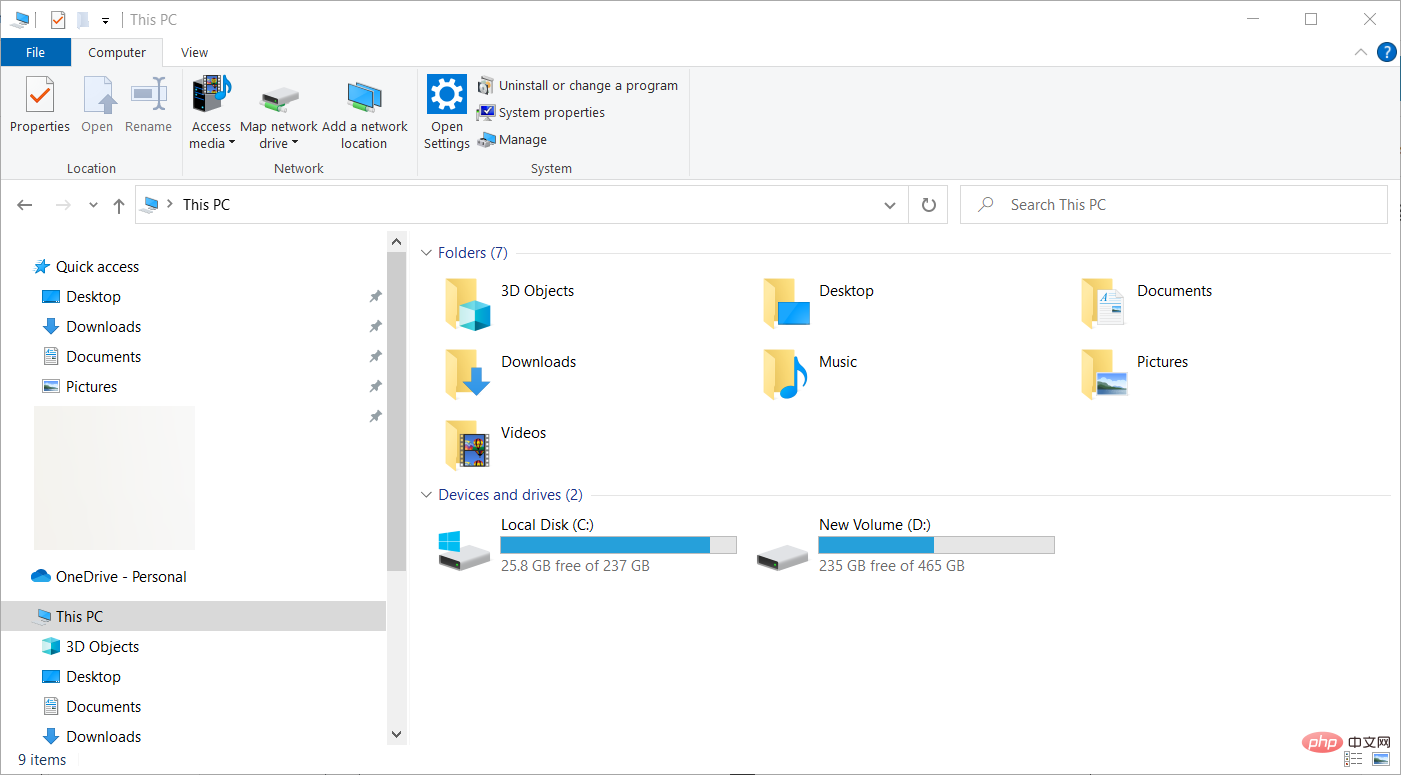
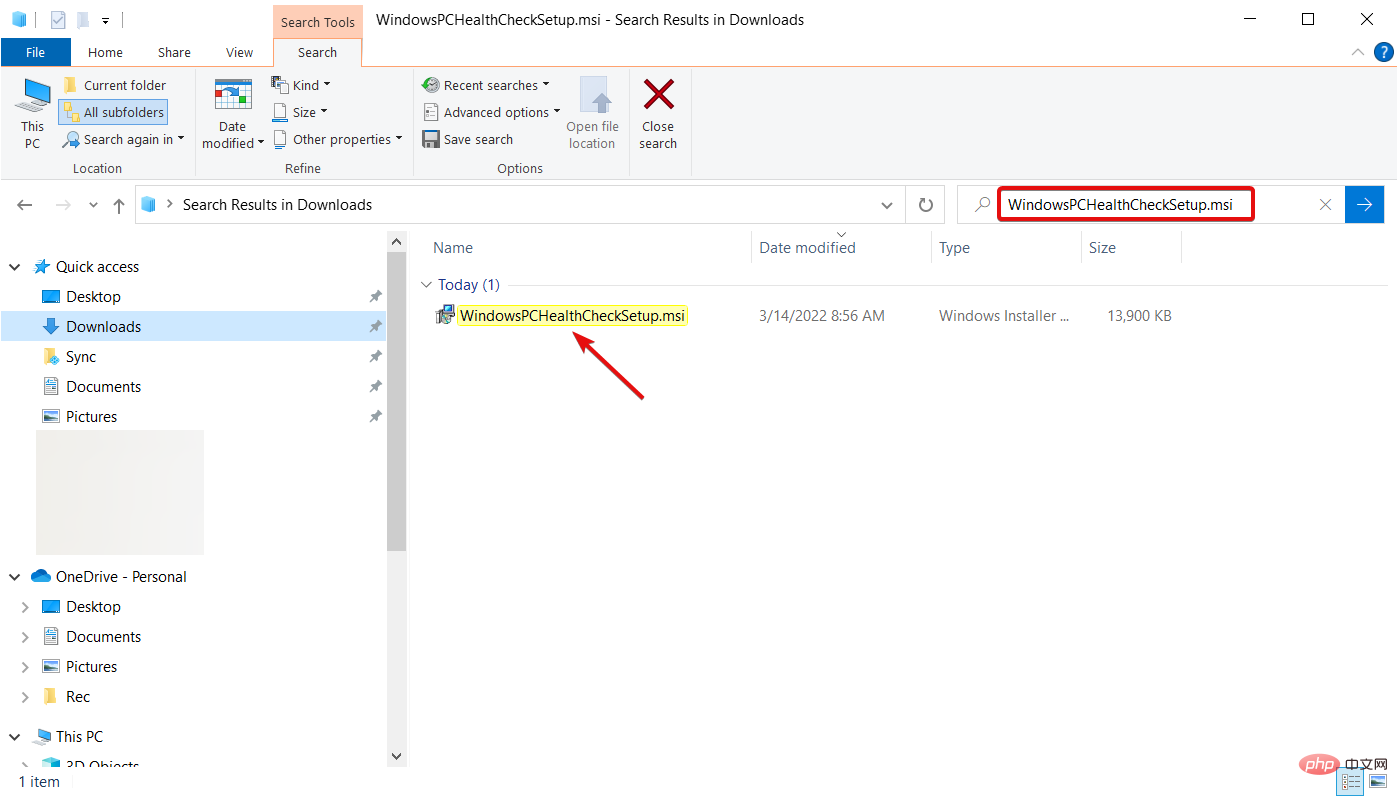
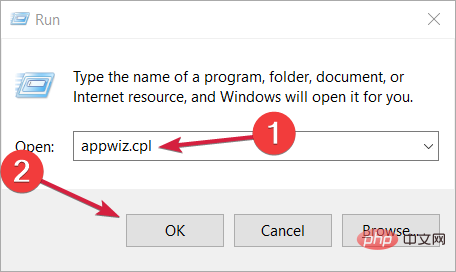
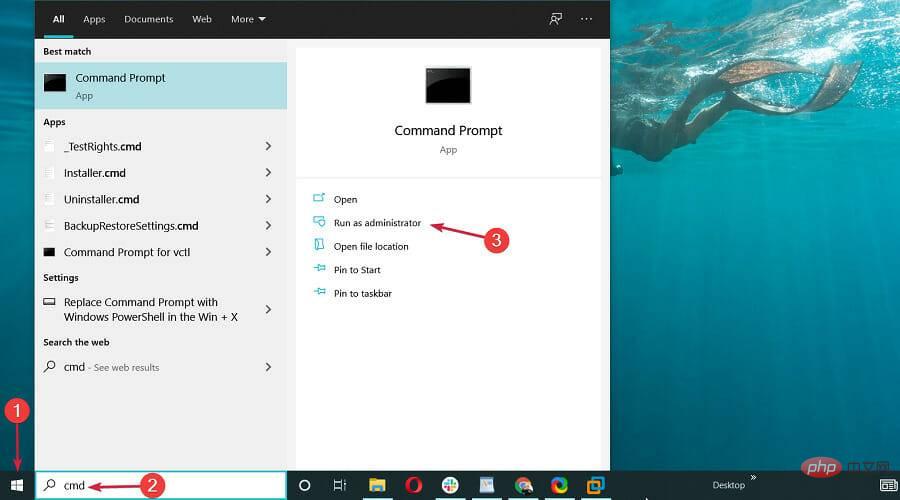
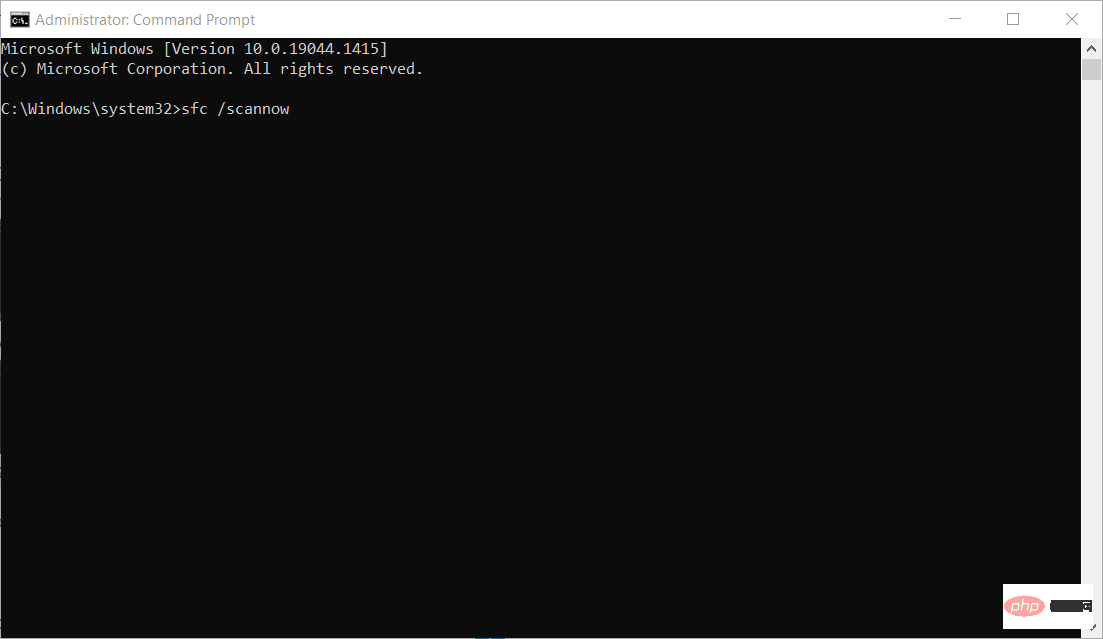
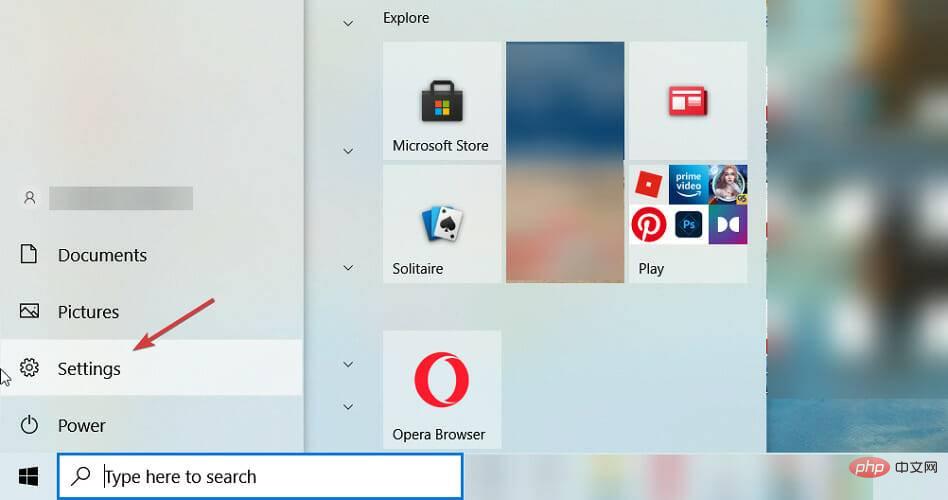 을 선택합니다.
을 선택합니다. 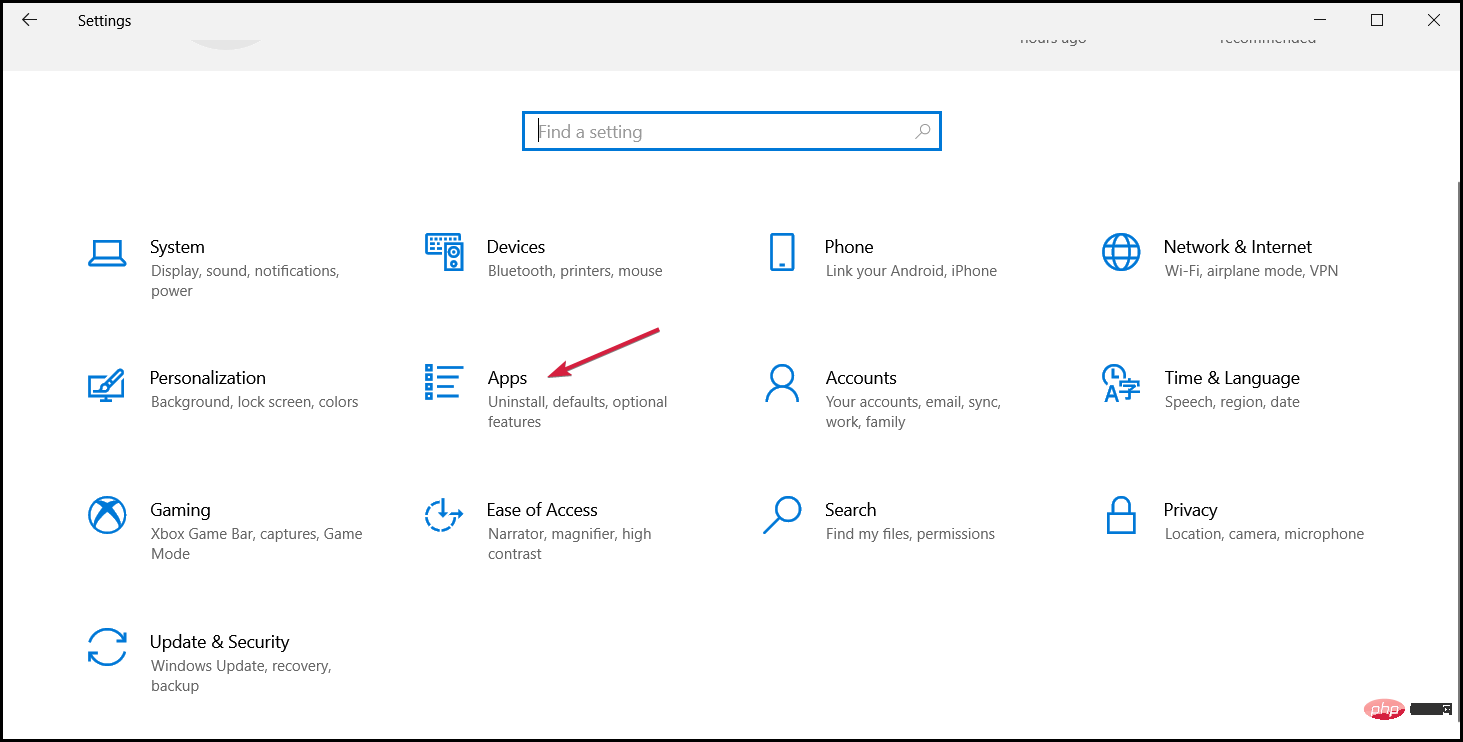 으로 이동하세요.
으로 이동하세요. 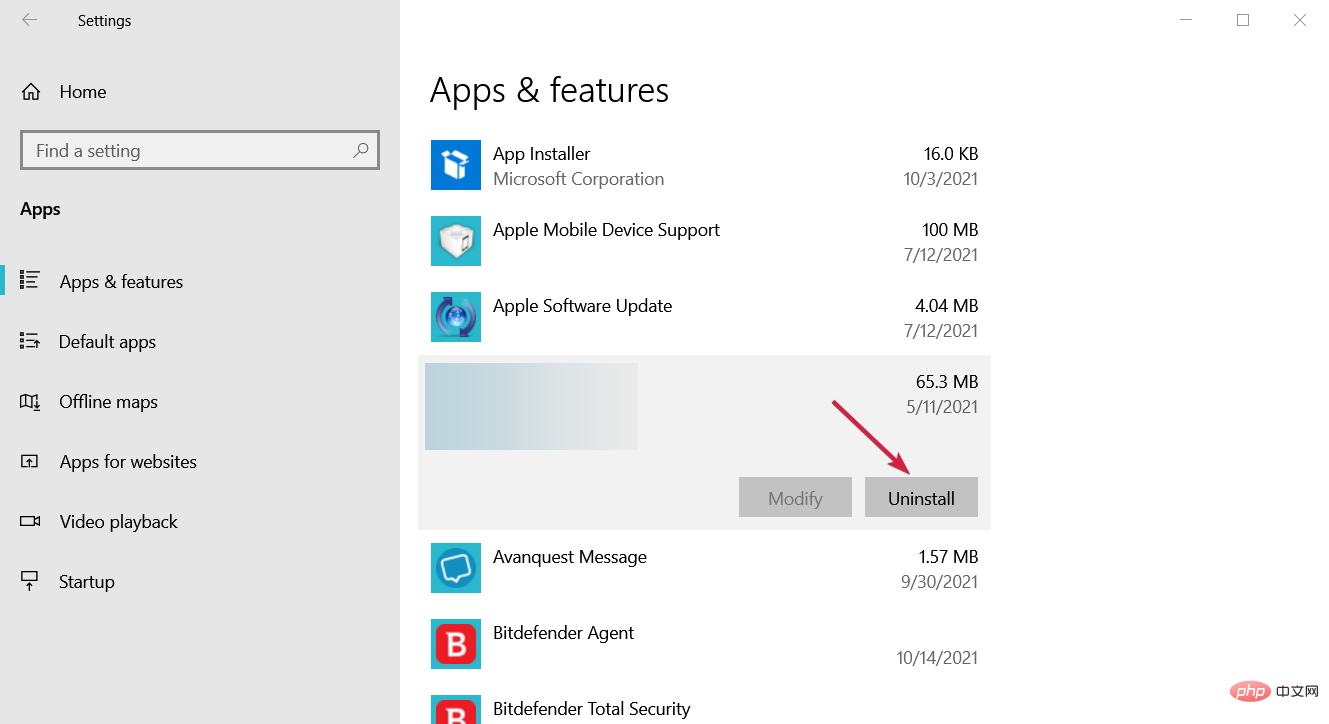 을 선택하세요.
을 선택하세요.